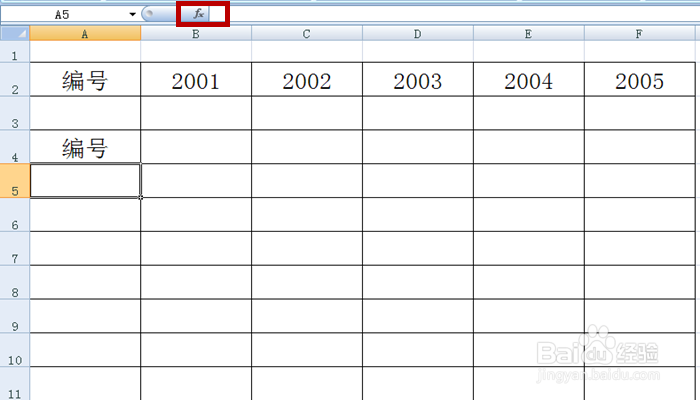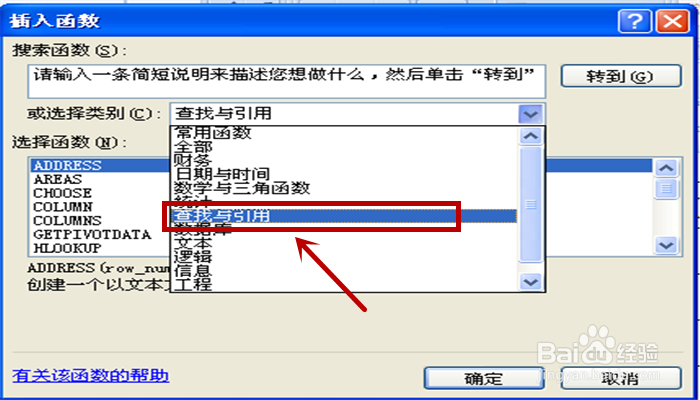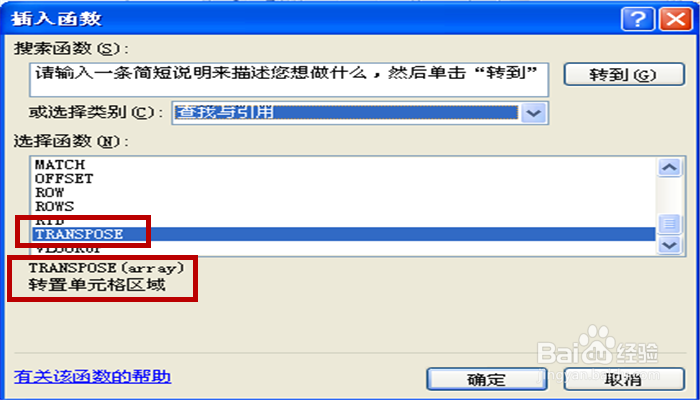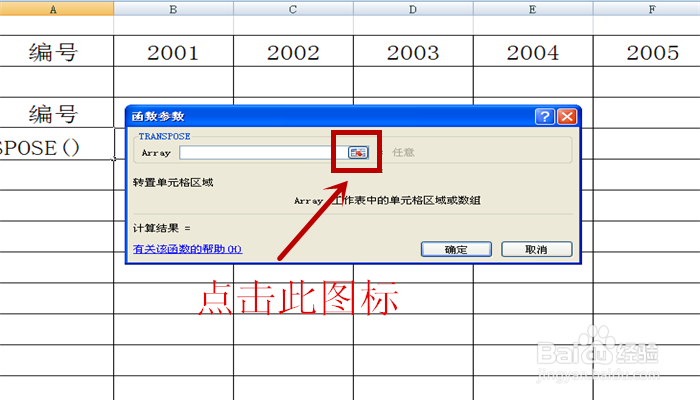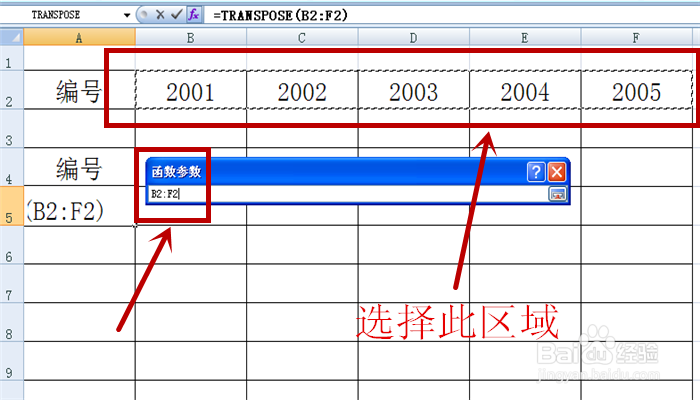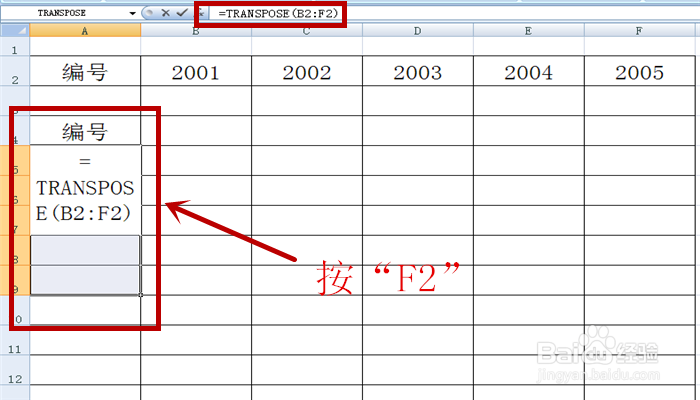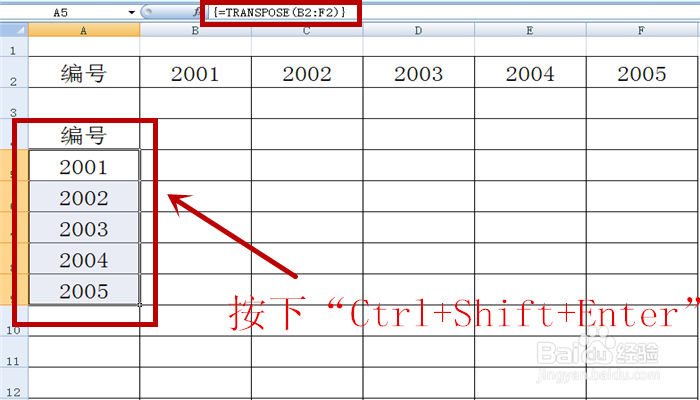1、选择我们要转换至列的一个单元格,点击上方的函数键”fx“。
2、进入到选择函数的页面,在下拉菜单中选择”查找与引用“。
3、在下面的一系列函数中找到”TRANSPOSE“函数,点击”确定“。
4、在弹出的对话框中点击图中的图标。
5、选择我们要转换的目标行。
6、此图为选完并按回车之后的页面。
7、点击上图中的”确定“,会出现本步骤图中页面。
8、选择要转换至的列单元格。
9、按下键盘上的”F2“,出现图中页面。
10、再同时按下”Ctrl+Shift+Enter“三个键,就完成我们所需的行列转换了。